联想的小新笔记本电脑,今年4月份购买的,上周出现过一次无线不能上网的情况,通过设置还原点的方法,解决了问题,但是这次再出现不能上网的时候,通过还原点还原报错,没有办......
win10笔记本电脑lol突然掉帧解决办法图解详细教程
最近新购一台笔记本电脑,理论上电脑配置玩LOL开中等特效是完全没有压力的,但团战时出现突然掉帧,即便是开最低特效也无法解决掉帧问题。其实LOL画面优化做的很不错了,它对电脑配置要求很低,其实对显卡的要求也不是特别的高。掉帧最有可能是电脑配置不当导致的,导致lol掉帧的问题有很多,下面整理了最常见的问题及解决方法,希望能够帮助到各位玩家。
1、判断电脑配置是否达标
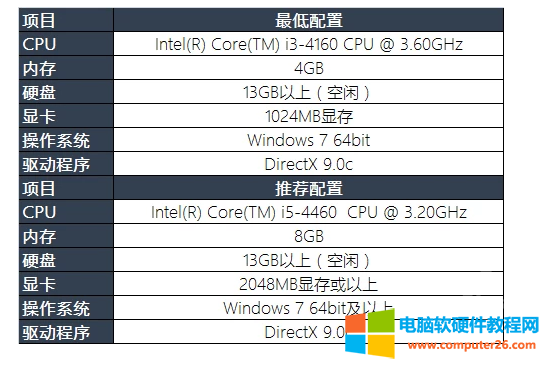
英雄联盟所需电脑配置
2、笔记本是否通电游戏
笔记本通电和不通电对性能的影响非常大,不通电电脑性能只能达到通电的二十分之一。
3、笔记本是否开启高性模式
笔记本电脑电源管理中会有两种到三种模式,节能,平衡,高性能,默认采用节能模式,如果玩游戏掉帧通常情况是开的模式不对,记住玩游戏一定要开高性能。
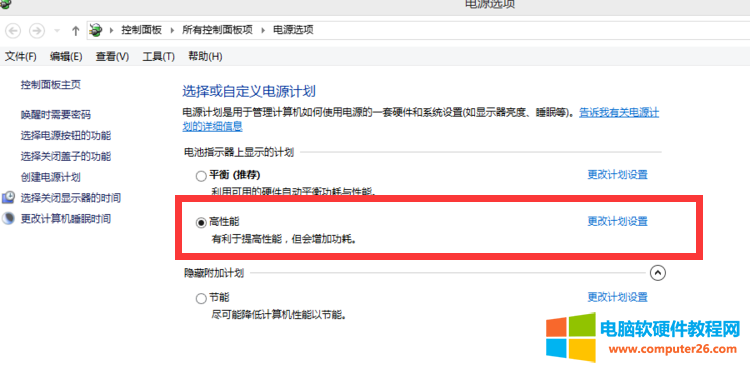
4、笔记本是否双显卡
如果笔记本电脑搭载的是独立显卡,则拥有双显卡,正常使用时是根据应用场景智能切换显卡,但我们为了电脑时刻高速运行,需要手动将双显卡切换到独立显卡上运行,以便游戏更加的顺畅。

在设备管理器中查看是否双显卡
如果是NVIDIA显卡,在电脑桌面空白位置,点击鼠标右键,然后选择【NVIDIA控制面板】,进去之后点击【管理3D设置】,右侧【全局设置】中,将首选图形处理器改为【高性能NVIDIA处理器】,完成后点击底部的【保存】即可。
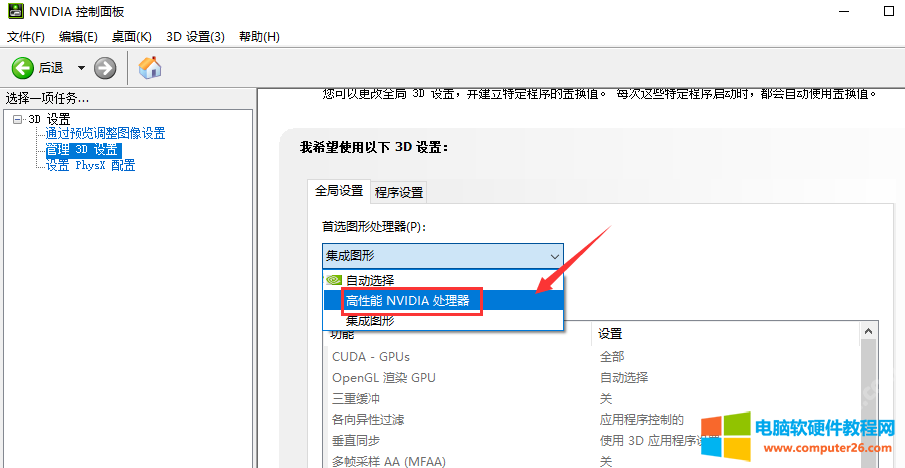
如果是AMD显卡,也是先用右键点击桌面,然后点击配置可交换显卡,在弹出的界面里将需要用到独立显卡运行的应用添加进去,选择高性能,最后点击保存即可。
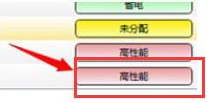
5、关闭垂直同步
对于高配电脑(指显卡渲染速度大于显示器刷新率,高端显卡),开启垂直同步有助于增加画面稳定性,同时降低功耗。对于低配电脑(指显卡渲染速度小于显示器刷新率,低端显卡),开启垂直同步后由于还要等待同步信号,造成实际FPS降低。在桌面空白区域,右键点击,选择【Nvidia控制面板--管理3D设置--垂直同步】调整为【使用3D应用程序设置】。
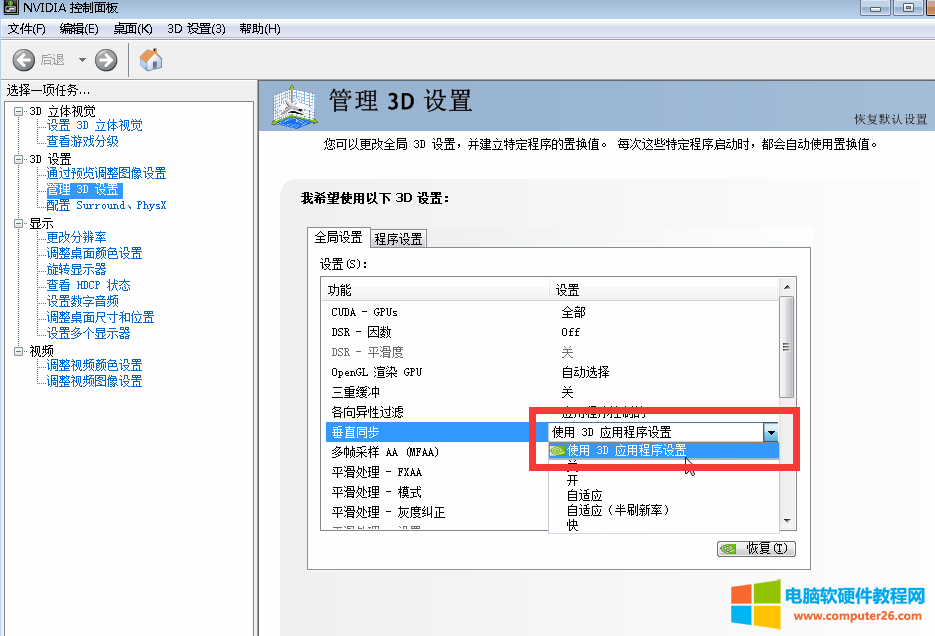
6、将WeGame中英雄联盟启动模式改为“无边框”
点击英雄联盟图标--辅助设置--选择“其他辅助”--将启动模式改为“无边框”
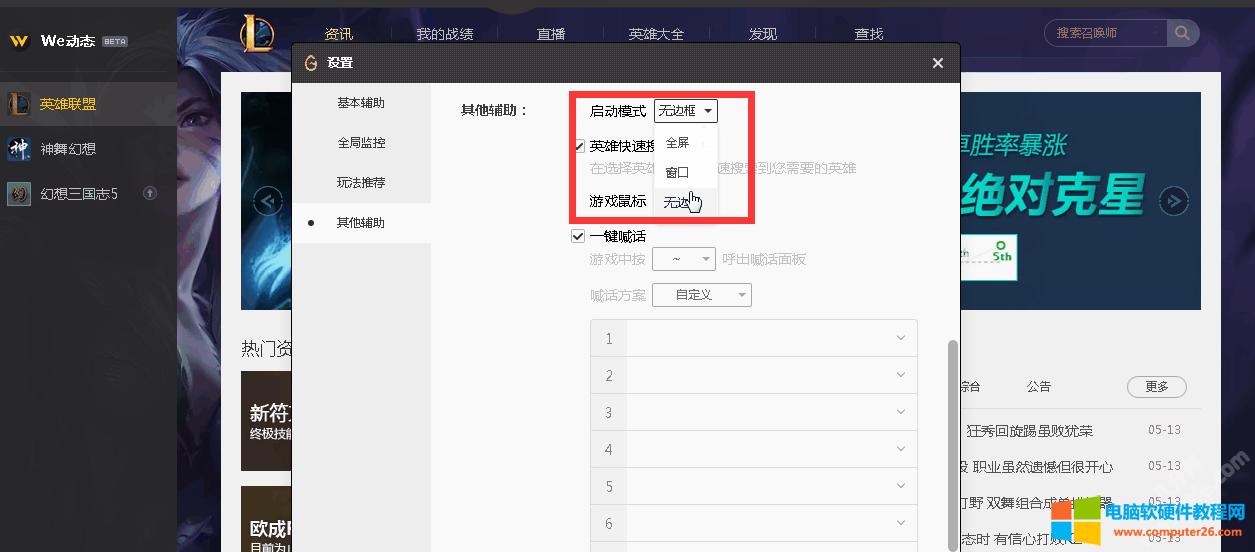
7、关闭系统自带的游戏模式
针对win10系统自带的游戏模式,关掉录制,广播,截屏等功能,亲测有效,fps从180多直接升到200多。
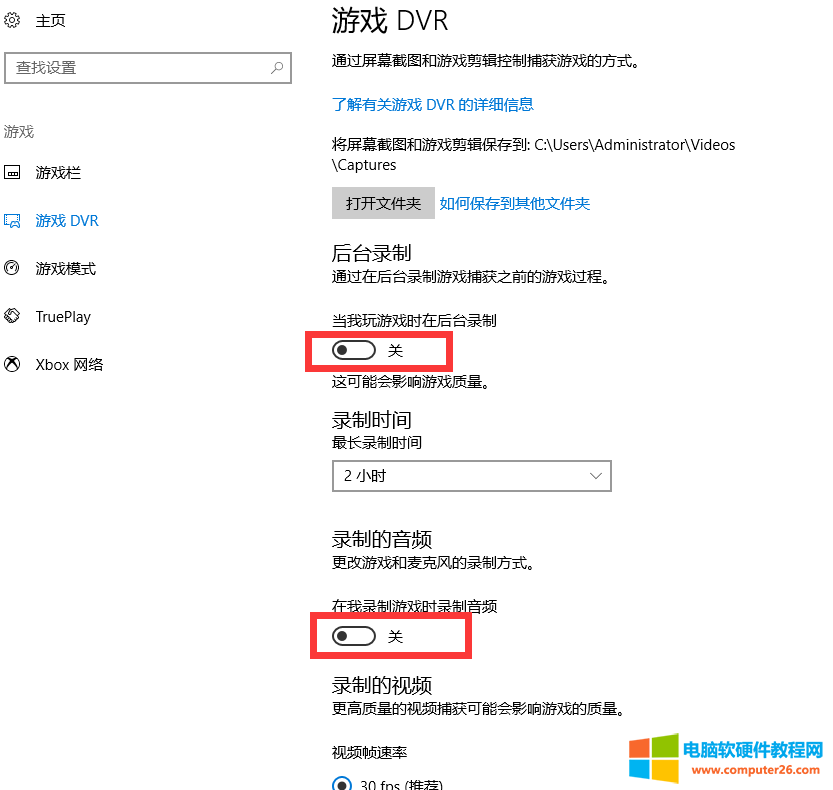
8、判断硬件或软件问题导致掉帧
首先打开任务管理器,然后运行游戏进入测试,当游戏出现掉帧时切换到任务管理器,在【性能】中查看CPU、内存、磁盘、GPU、网络是否出现瞬间升高100%,以此判断是硬件问题还是资源被其他软件占用导致掉帧。
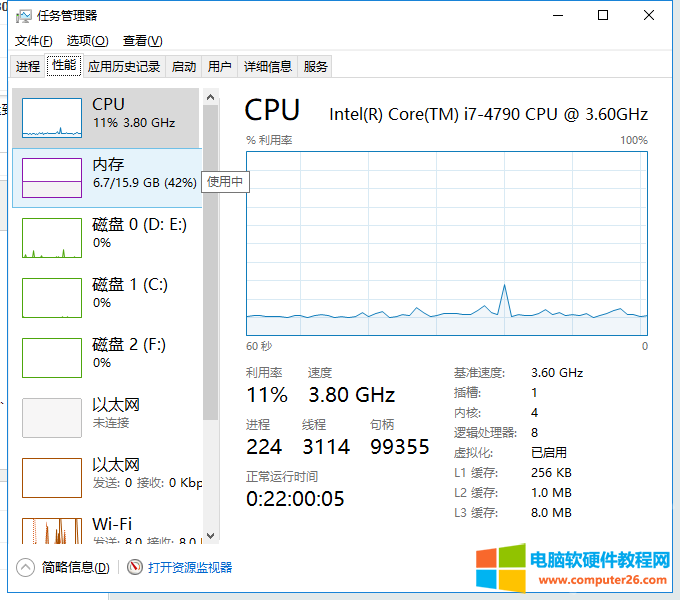
相关文章
- 详细阅读
-
macbook电脑如何双系统切换_苹果切换windows系统详细阅读
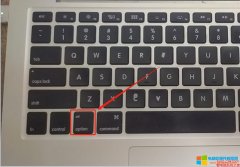
很多人买了macbook由于使用习惯,通常都装了osx+windows双系统,那么macbook 切换双系统要如何操作呢?苹果电脑切换系统按哪个键呢? 下面介绍几种常用的方法。 第一种方法: 在macbook开机......
2022-07-30 210 macbook双系统切换 苹果切换windows系统
-
如何给笔记本降温?小编分享笔记本降温几个快速有效技巧详细阅读

笔记本轻便赢得了大众的喜爱,笔记本的散热性问题一直都保持着比较高的关注度,专家认为,笔记本的理想工作温度是高于周围环境30度,但事实上这样理想的工作环境很难达到。那......
2018-05-24 201 笔记本降温
- 详细阅读
-
买笔记本电脑的经验和注意事项是什么详细阅读

很多同学在买笔记本的时候来咨询我,我也看到了很多同学买到各种烂机(反应迟钝、性价比不高、出现闪屏、坏点等),这里分享下我购买笔记本的过程和经验。 我在购买机器时的指......
2017-02-25 200 笔记本电脑


